от Аша Наяк
Xbox конзолата има голямо разнообразие от игри, които играчите могат да изследват чрез Microsoft Store и Xbox game pass. Размерът на някои игри обаче е близо 100 GB. Ограниченията в пространството и времето, необходимо за изтегляне на тези игри в зависимост от скоростта на вашата интернет връзка, са ограниченията, които могат да попречат на вашето игрово изживяване. Изтеглянето на една игра във фонов режим и опитите за игра на други игри междувременно забавят скоростта на изтегляне. Целият процес може да отнеме много часове за изтегляне за игра с огромен размер. В такива случаи не би ли било чудесно, ако можем да изтеглим игрите, когато изключим конзолата за през нощта и играта да бъде изтеглена и инсталирана, когато конзолата е включена? Нека да видим как да го направим в тази статия.
Стъпки за изтегляне на игри, докато Xbox Series X или Xbox Series S са изключени
Стъпка 1: Натиснете Бутон Xbox на вашия контролер.

Стъпка 2: Отидете на Моите игри и приложения от Менюто. Кликнете върху Виж всички.


Стъпка 3: Кликнете върху Управлявайте и след това изберете Опашка за да видите всички прекъснати изтегляния.

Забележка: Можете също да изтеглите нова игра от Microsoft Store и картата за игра на Xbox.
Стъпка 4: Изберете Възобновяване на всички от опциите.
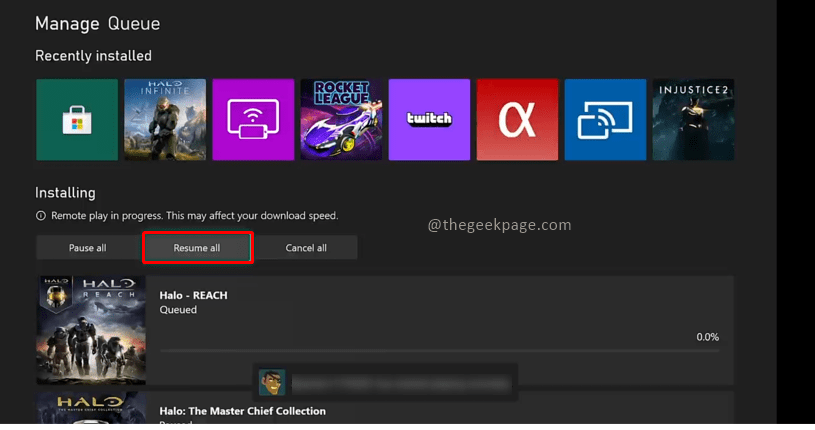
Стъпка 5: Под Моите игри и приложения изберете Виж всички.


Стъпка 6: Отидете на управлявай, и влезте Поддържайте игрите и приложенията ми актуални.

Стъпка 7: Поставете отметка в квадратчето за 2 опции Поддържайте моята конзола актуална и Поддържайте моите игри и приложения актуални са активирани.
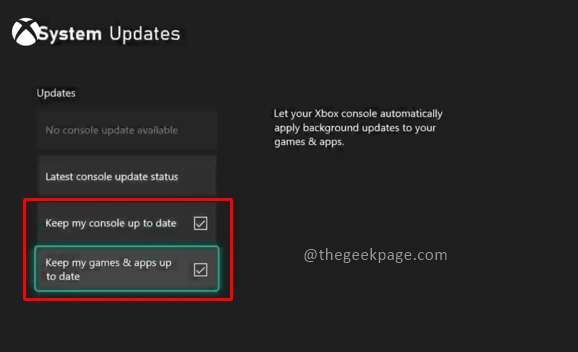
Забележка: Това позволява възможните актуализации да се прилагат автоматично.
Стъпка 8: Върнете се към предишното меню Управлявайте и изберете Отдалечен достъп.

Стъпка 9: Уверете се в квадратчето за отметка за Активирайте отдалечени функции е избран.
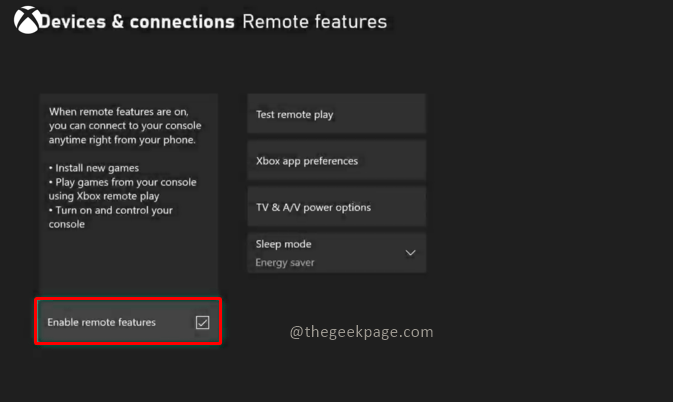
Забележка: Това ви позволява да контролирате конзолата Xbox от мобилното приложение Xbox и да стартирате изтегляния от мобилно устройство.
Стъпка 10: Натиснете Бутон Xbox на вашия контролер отидете на Профил и система и изберете Настройки.

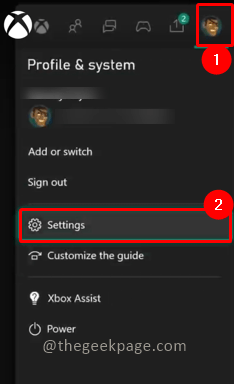
Стъпка 11: Отидете на Общ раздел и изберете Спящ режим и стартиране.

Стъпка 12: Изберете Спящ режим и от падащото меню изберете В готовност.
Забележка: Можете да се върнете към Спящ режим и активирате Пестене на енергия след като изтеглянето приключи
Стъпка 13: Уверете се, че квадратчето за отметка е премахнато за Когато Xbox е изключен, изключете съхранението.
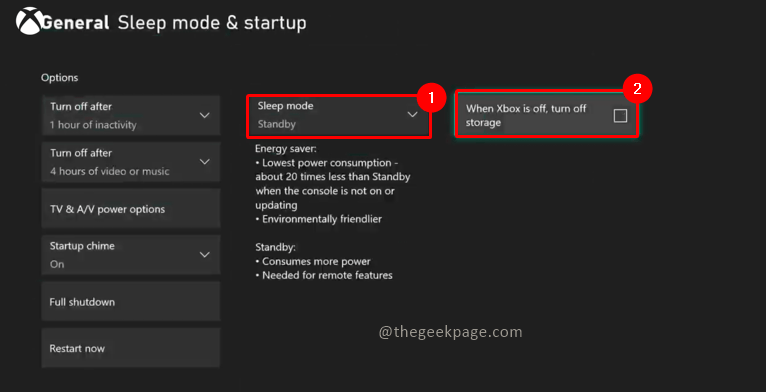
Освен това трябва да се уверите, че вашият Xbox е свързан към рутера чрез кабел и да се уверите, че вашият Xbox е свързан към захранване, дори ако конзолата е изключена. Тези стъпки ще ви дадат суперсила да изтегляте любимите си игри дори когато Xbox е изключен. Това ще ви спести време и ще гарантира, че играта ви няма да бъде прекъсвана.
Кажете ни в секцията за коментари дали сте знаели този трик преди или този трик ви е спестил време. Надяваме се, че сега можете да избегнете времето, необходимо за изтегляне на играта, което пречи на вашето игрово изживяване. Благодаря ви, че четете. Приятна игра!!


